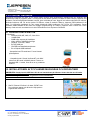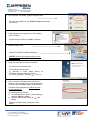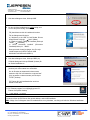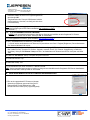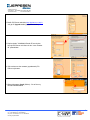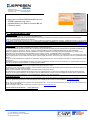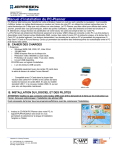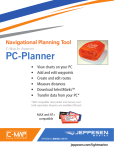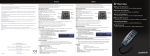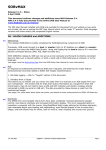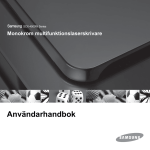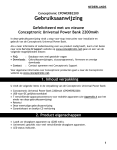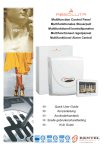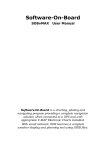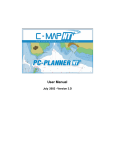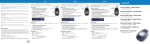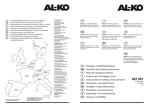Download PC-Planner Installation Manual
Transcript
Jeppesen Italia S.r.l. Via Caboto 9 – 54033 Marina di Carrara (MS) Italy Tel+39 0585 79471 Fax+39 0585 794801 PC-Planner Handbok PC-Planner förvandlar din dator till en virtuell plotter (förutom GPS positionering) samtidigt som du använder dina elektroniska C-Map by Jeppesen kartor. I full färg kan du med denna mjukvara och läsare se dina C-Map by Jeppesen kort på datorn. Du kan titta på aktuell kartdata, zomma, göra och ändra på rutter, lägga till och editera ruttpunkter och märken, använda funktionen A-B. För att ha nytta av PC-Planner, måste du ansluta C-Map by Jeppesen USB kortläsare till din dator. De tillgängliga kortläsaren är den orange Multimedia (MM) kortläsraren och Furuno (FP) kortläsaren. Dessa kortläsare sänder kartdata till din dator och möjliggör programmering av C-Map by Jeppesen User C-Cards och Furuno Memory Cards och tack vare detta kan du skriva informationen över till plottern och tillbaks. A. PRODUKTSPECIFIKATION 1. Minimikrav o Windows 95/98, ME, 2000, XP, Vista 32-bit o 128 MB RAM o 50MB ledigt utrymme på hårddisken o Video utlösning: 800x600 eller högre o Färgdjup: True-color, 32bitar o En ledig USB port o CD-ROM med installationsmjukvaran o En av följande USB kortläsare: - Kompatibel med FP-cards bara i Furuno Navnet1 sjökortsplottrar. - Kompatibel med C-Cards i de flesta NT+ och MAX plottrar och SD-cards i alla MAX plottrar. Förutom en standard USB 1.1 model, finns det nu en ny, snabbare USB 2.0. B. INSTALLATIONEN AV PC-PLANNER MJUKVARAN OCH DRIVRUTINER OBSERVERA: Anslut inte din USB läsare tills du ser instruktionen på skärmen. Annars kan det vara fel under installationen av USB drivrutiner. Det är nödvändigt att avsluta alla program/filer innan installationen. 1. Sätt PC-Planner CD-skivan i din dator; PCPNT Auto Run mjukvaran startas och då kan du välja språket – engelska eller italienska. Jeppesen is a Boeing Company. C.F.: 09173360158 P.I.:10202200159 Cap. Soc. € 234.000,00 C.C.I.A.A. MS 90404 Iscr.Reg. Imprese di MS 1 Jeppesen Italia S.r.l. Via Caboto 9 – 54033 Marina di Carrara (MS) Italy Tel+39 0585 79471 Fax+39 0585 794801 2. Efter att du har valt språket, följande dialogruta visas För att börja installationen, välj “Install PC-Planner”(Installera PC-Planner) 3. Nästa dialogruta visar inslag som du kan installera med PC-Planner. Välj alla inslag och klicka på “Install” (Installera) 4. Nästa dialogruta visas Vänta på PC-Planner installationsdialogruta VIKTIGT: Klicka inte på någonting tills du ser de två dialogrutorna 5. Nu kan du börja med PC-Planner installation. Var vänlig och följ instruktionerna. För de dialogrutorna klicka på: a) “Welcome to install Shield Wizard for PCPlanner” klicka på “Next” (Nästa) b) “License Agreement” klicka på “Yes” (Ja) 6. Skriv in ditt namn, företagets namn eller vad du föredrar i rutan “Company name” (Företagets namn) och efteråt klicka på “Next” (Nästa) för att fortsätta. Fortsätt att följa instruktionerna (ändra inte på de utvalda optionerna). För de dialogrutorna klicka på: a) “Choose destination Location” (Välj lokalisering) klicka på “Next” (Nästa) b) “Select Program Folder” klicka på “Next” (Nästa) Vänta på Set-Up framsteg i dialogrutan “Setup Status”. Jeppesen is a Boeing Company. C.F.: 09173360158 P.I.:10202200159 Cap. Soc. € 234.000,00 C.C.I.A.A. MS 90404 Iscr.Reg. Imprese di MS 2 Jeppesen Italia S.r.l. Via Caboto 9 – 54033 Marina di Carrara (MS) Italy Tel+39 0585 79471 Fax+39 0585 794801 7. När denna dialogruta visas, klicka på “OK” 8. Nu kan du börja installationen av varje inslag, som du har valt (se alla inslag i avsnittet 3). Följ instruktionerna när du installerar drivrutiner. För de dialogrutorna klicka på: a) “Welcome to the USB C-Card Reader Drivers Setup Wizard” klicka på “Next” (Nästa) b) “Ready to install” (Färdigt att installera) klicka på “Install” (Installera) c) “Driver succesfully installed” (Drivrutinen installerad) klicka på “OK” Denna procedur visas fyra gånger, dvs. för varje utvald komponent (USB C-Card och USB Multimedia och Multimedia USB 2.0) 9. När denna dialogruta visas, klicka på “YES” (Ja) I följande dialogruta klicka på “Finish” (Avsluta) för att avsluta installationen. 10. När denna dialogruta visas, klicka på ”Finish” (Avsluta) och datorn startas om automatiskt. Om du föredrar att restartera din dator senare, borde du välja ”No I will restart the computer later” (Nej, jag startar om datorn senare) och klicka på ”Finish” (Avsluta). PC Planner blir helt installerad efter att du har startat om din dator. 11. PC-Planner program är nu tillgänglig genom PCPlanner ikon på din desktop. C. ATT BÖRJA MED 1 Innan du klickar på PC-Planner ikon på din desktop, anslut USB kortläsare. OBS: Viktigt: Om en dialogruta visas för installationen av en ny hårdvara, var vänlig och kolla det i Windows handboken. Jeppesen is a Boeing Company. C.F.: 09173360158 P.I.:10202200159 Cap. Soc. € 234.000,00 C.C.I.A.A. MS 90404 Iscr.Reg. Imprese di MS 3 Jeppesen Italia S.r.l. Via Caboto 9 – 54033 Marina di Carrara (MS) Italy Tel+39 0585 79471 Fax+39 0585 794801 2 Den första gången du använder PC-Planner med USB kortläsare, måste du skriva in en registreringskod och då klicka på “OK” “Registrationskoden” finns på USB läsarens baksida (koden består av 16 tecken, var vänlig och skriv dem i stora bokstäver) OBS: Om du nyligen har uppgraderad din mjukvara, behöver du en ny registreringskod. Du kan få den från din lokala Jeppesen byrå eller genom PC-Planner websidan http://pcplanner.c-map.it. (Se avsnittet ‘F’) D. PC-PLANNER UPPDATERING NOTE: Under uppgraderingsproceduren visas det en dilogruta som bekräftar att alla föregående PC-Planner installationer tas bort från din dator. Klicka på “OK” för att fortsätta. 1. För att uppdatera PC-Planner, gå till websidan: http://pcplanner.c-map.it 2. Skriv i Användarnamn och Lösenord (*) och klicka OK. (*) Om du inte har användarnamn och lösenord, följ instruktioner som finns i ‘Register’(Registrera). Ditt användarnamn och lösenord skickas till din e-post. 3. I slutet av registreringsprocessen klicka på “Back to the main page” (Tillbaka till huvudsidan) efteråt välj “download file” (ladda ner filen) i avsnittet “PC-Planner: Upgrade, manuals, drivers” (PC-Planner: Uppgradering, handböcker, drivrutiner), klicka på “PC-Planner” Setup och skriv i användarnamn och lösenord som du fick via e-post och klicka “OK” 4. Ladda ner “PC-Planner” Setup och spara den på din hårdvara. 5. Packa ner filen från ‘.zip’. 6. Starta filen ‘setup’ .exe. 7. Följ instruktioner som finns i avsnittet “C. INSTALLATION” OBS: Under uppgraderingsproceduren visas det en dilogruta som bekräftar att alla föregående PC-Planner installationer tas bort från din dator. Klicka på “OK” för att fortsätta. E. HUR KAN MAN FÅ EN NY REGISTRERINGSKOD? 1. Efter att ha uppgraderad PC-Planner mjukvaran, startar du programmet genom att klicka på PCPlanner ikonen. Du blir tillfrågad om NEW REGISTRATION CODE (en ny registreringskod). Jeppesen is a Boeing Company. C.F.: 09173360158 P.I.:10202200159 Cap. Soc. € 234.000,00 C.C.I.A.A. MS 90404 Iscr.Reg. Imprese di MS 4 Jeppesen Italia S.r.l. Via Caboto 9 – 54033 Marina di Carrara (MS) Italy Tel+39 0585 79471 Fax+39 0585 794801 2. Besök PC-Planner websidan http://pcplanner.c-map.it och gå till ‘Upgrade code’ (Uppgradera koden). 3. Kopiera koden ”‘MultiMedia Reader ID”som du kan hitta på PC-Planner och klistra in den i rutan “Reader ID” på websidan. 4. Välj versionen av den senaste (uppdaterade) PCPlanner mjukvaran. 5. Klicka på knappen ‘Send’ (Skicka)…för att få en ny REGISTRERINGSKOD. Jeppesen is a Boeing Company. C.F.: 09173360158 P.I.:10202200159 Cap. Soc. € 234.000,00 C.C.I.A.A. MS 90404 Iscr.Reg. Imprese di MS 5 Jeppesen Italia S.r.l. Via Caboto 9 – 54033 Marina di Carrara (MS) Italy Tel+39 0585 79471 Fax+39 0585 794801 6. Kopiera den NYA REGISTRERINGSKODEN till rutan “ENTER Registration code” (Skriv i registrationskoden) i PC-Planner. Klicka på “OK” och PC-Planner startas. F. TROUBLESHOOTING 1.1 Allmäna frågor F: Vilka versioner av Windows är min PC-Planner komapatibel med? S: PC-Planner är kompatibel med alla Windows versioner, med undantag av Windows NT. Windows NT stödjer inte USB och är ikke kompatibel. F: Hur och Varför borde jag registrera min PC-Planner? S: Du borde registrera din PC-Planner för att få viktiga anmälningar angående uppdaterade mjukvaror, uppdaterade drivrutiner och alla andra uppdateringar som är viktiga för din mjukvara. Du får också tillgång till databasen SelectMarks, som innehåller informationen om vrak, sjöfartshinder och korallrev. Du kan ladda ner dessa filer och lägga upp dem till din PC-Planner. Du kan registrera nu online genom PC-Planner websidan http://pcplanner.cmap.it och genom att följa länken till 'Register Here'(Regsitrera här). 1.2 Installation F: Ingenting händer när jag sätter in installation CD i min dator. Vad borde jag göra nu? S: I vissa fall upptäcker inte Windows autorun filen och då måste du göra det manuellt. Klicka på ikonen MIN DATOR och högerklicka på CD-ROM drive (vanligast D eller E) och välj antingen “Browse” or “Explore”. Efteråt dubbelklicka på filen PCPNTAUTORUN.EXE för att starta installationen. F: När jag installerar på Windows XP, visas ett meddelande, som säger att mjukvaran inte har gått igenom Microsoft Windows Logo Testing och två möjligheter visas “Stop Installation”(Avbryta installationen) eller “Continue Anyways” (Fortsätt ändå). Vilken borde jag välja? S: Du borde välja “Continue Anyways”. Windows Logo Testing meddelande är ett förvalt meddelande, som Windows visar när man installerar drivrutiner utan en digital signatur. Du kan installera det utan tvekan, ingenting händer till din dator. Denna varning finns inte längre med de nya Multimedia Reader Drivers. F: Jag har avsultat installationen av mjukvaran och USB läsaren. När jag startar mjukvaran, visas en dialogruta och frågan om registreringskoden. Var kan jag hitta den? S: Registreringskoden finns på USB läsarens baksida. Varje gång du uppdaterar din mjukvara, kommer du att behöva en ny registreringskod. För att veta mer om hur man kan få registreringskoden, var vänlig och gå till avsnittet E. 1.3 General Troubleshooting F: Varför visas det meddelandet att min registreringskod är ikke giltig när jag skriver i den? S: Detta kan hända när du uppdaterar mjukvaran. Varje PC-Planners version krävs dess egen registreringskod och äldre koder är ikke längre giltiga för de nyaste versioner. Var vänlig och se avsnittet E. F: När jag startar mjukvaran, visas Demo Mode. Vad är Demo Mode och varför det händer? S: Demo Mode är en förvald installation för PC-Planner. Det är en utvärderingsversion av mjukvaran som möjliggör för dig att pröva olika PC-Planners funtkioner utan att ansluta USB läsare. Om Demo Mode visas när USBCC läsare är ansluten, betyder det vanligen att drivrutiner ikke är synkroniserade med datorn och du borde se dokumenten ” driver troubleshooting”, som finns på PC-Planner websidan. PC-PLANNER SUPPORT Jeppesen Italia srl är engagerad i att garantera den högsta kvaliteten, både när det gäller stödet och servicen åt kunderna. För att möjliggöra oss detta var vänlig och registrera din PC-Planner så snart som möjligt. Du kan nu registrera online genom PC-Planner websidan: http://pcplanner.c-map.it Om du är en ny kund klicka på länken “Register Here” (Regsitrera här) eller – om du redan har användarnamn och lösenord, skriv i dem i lämpliga luckor för att ha tillgång till websidan. Skulle du ha frågor, problem eller anmärkningar, var vänlig och skriv till: [email protected] Tack för att du har valt PC-Planner.......Lycklig plannering! Jeppesen is a Boeing Company. C.F.: 09173360158 P.I.:10202200159 Cap. Soc. € 234.000,00 C.C.I.A.A. MS 90404 Iscr.Reg. Imprese di MS 6